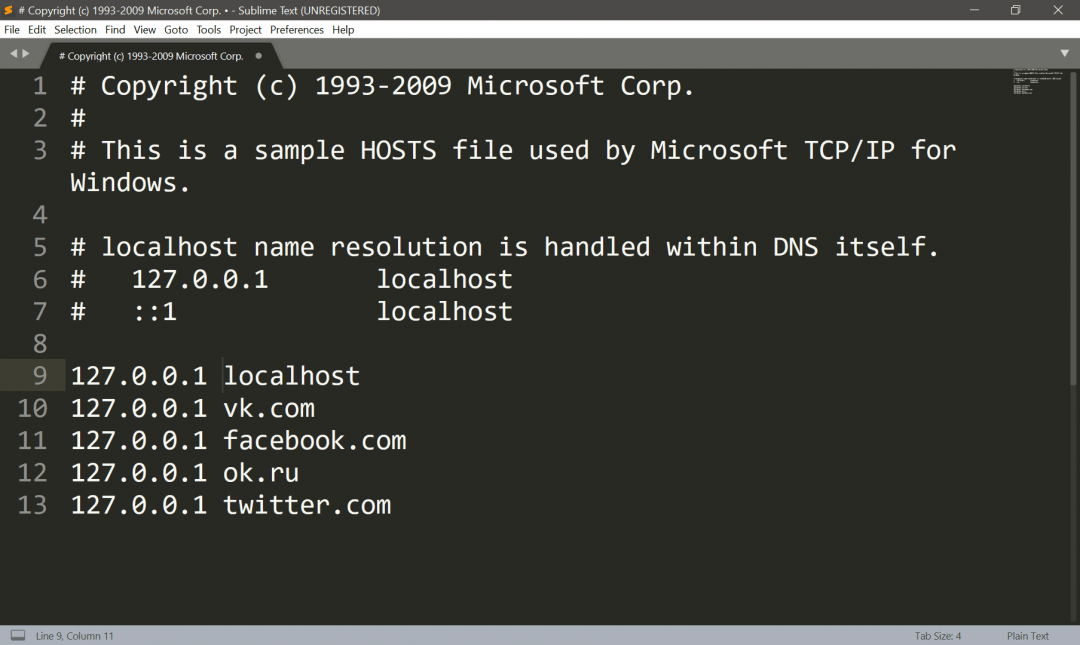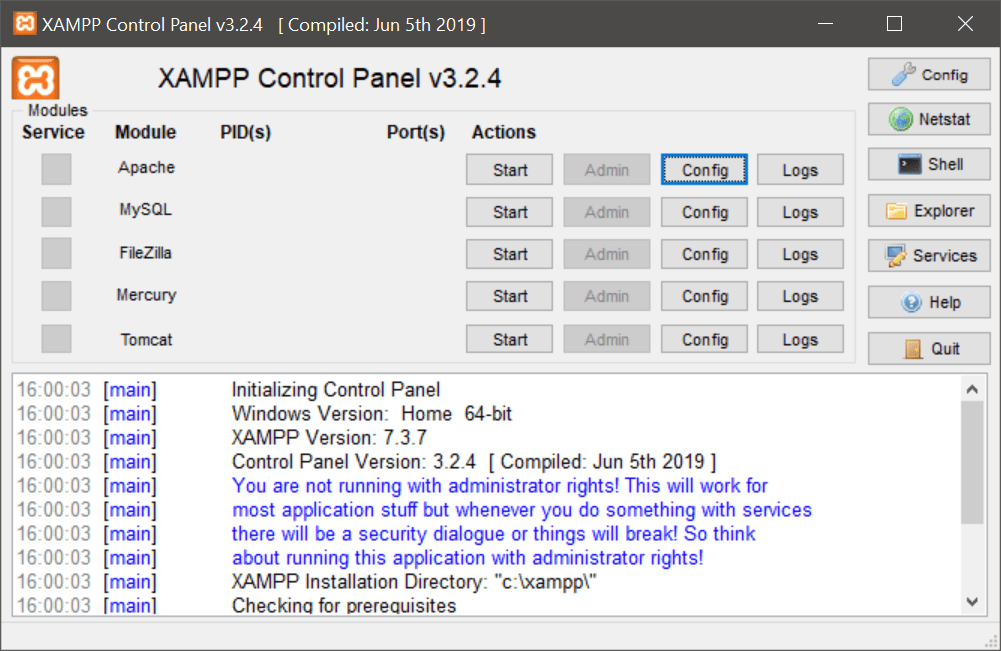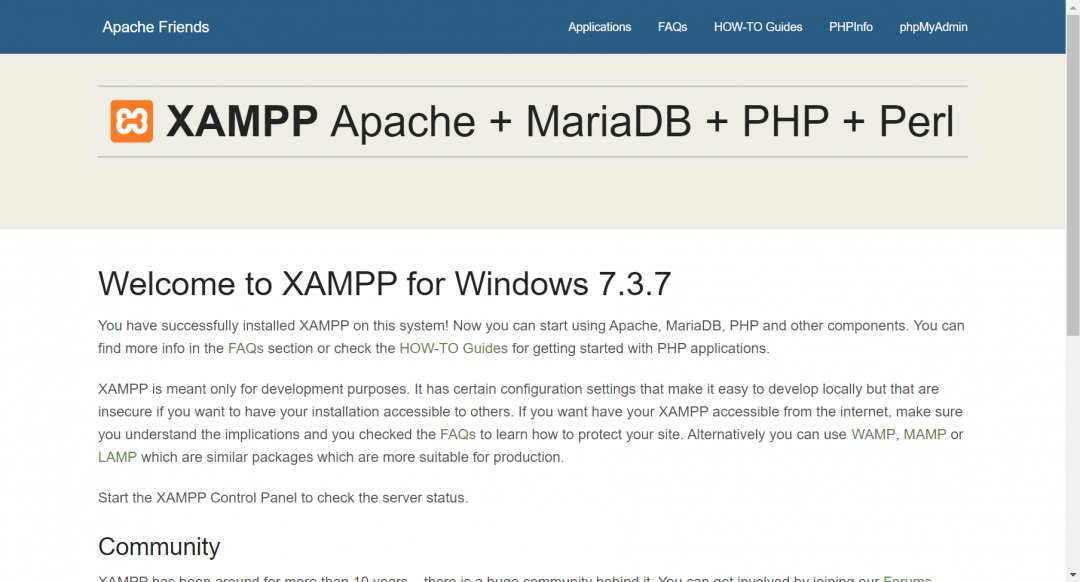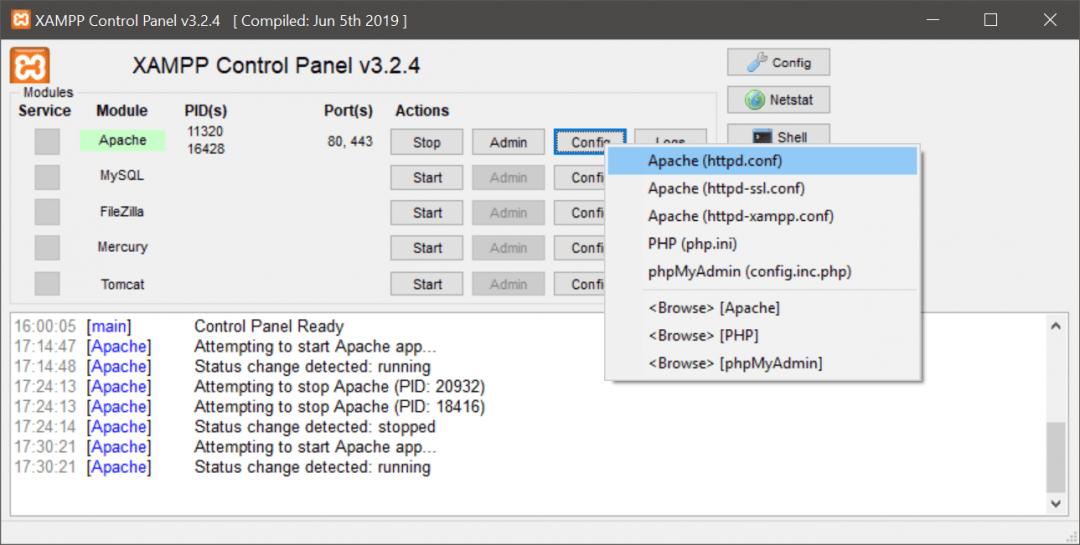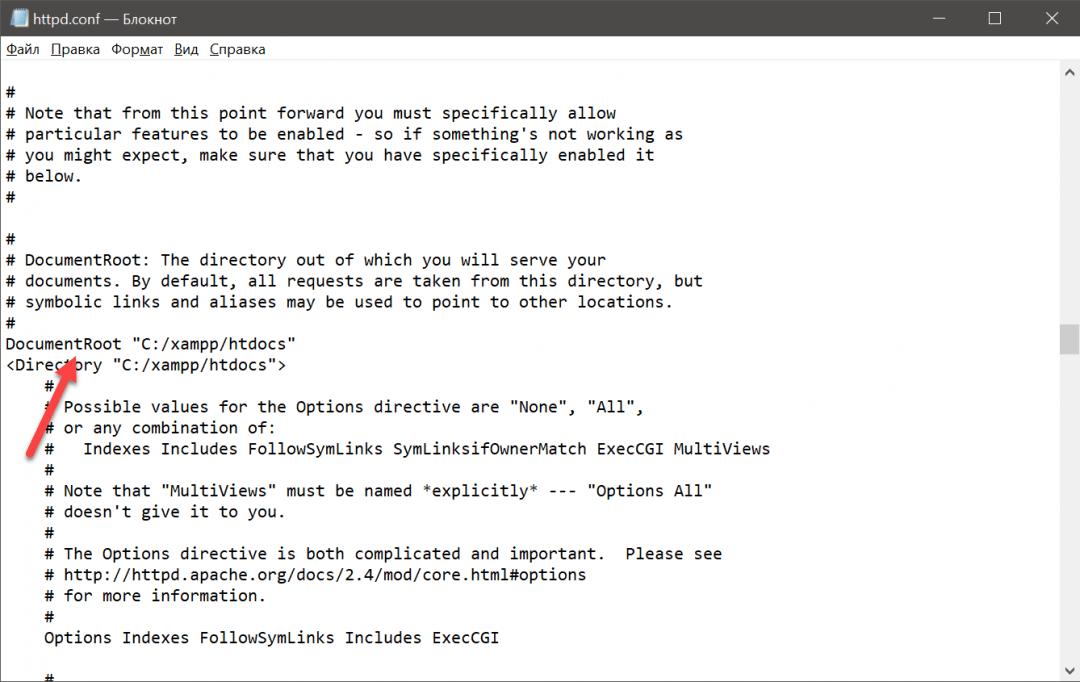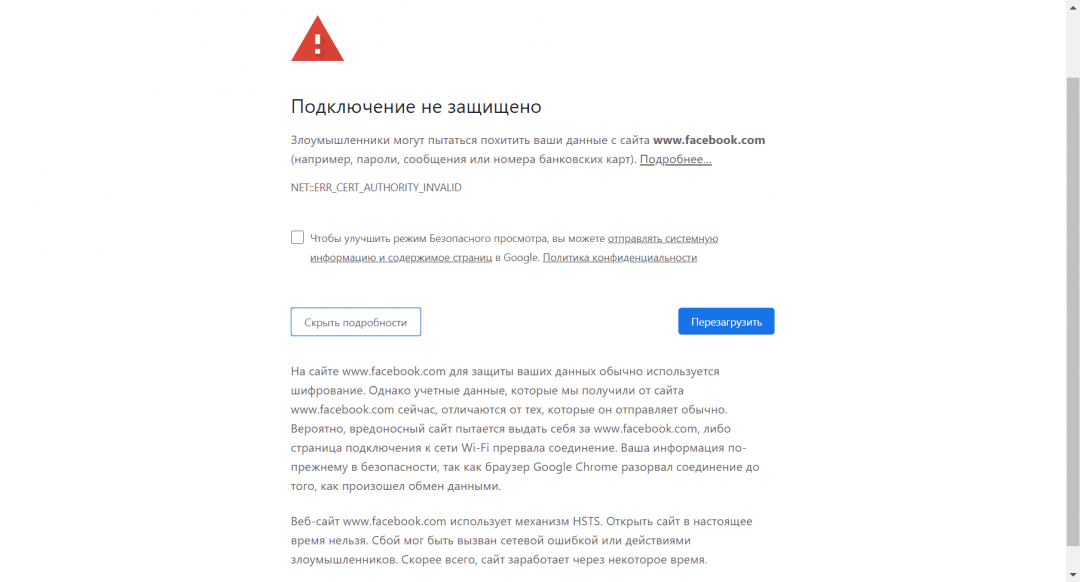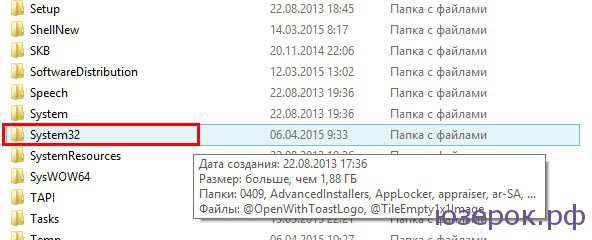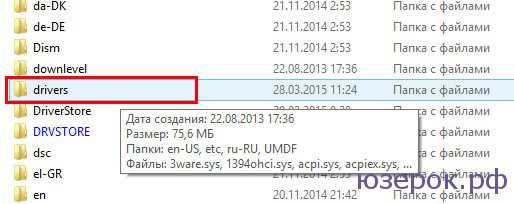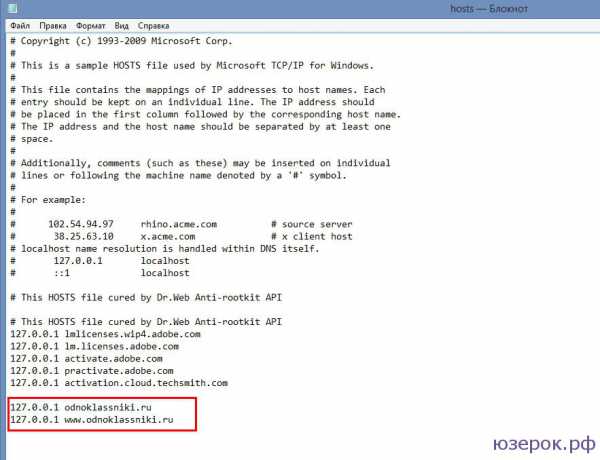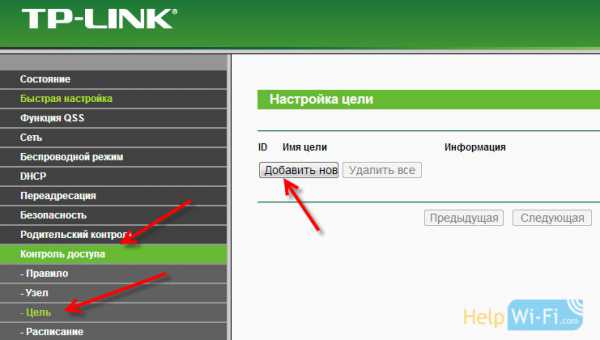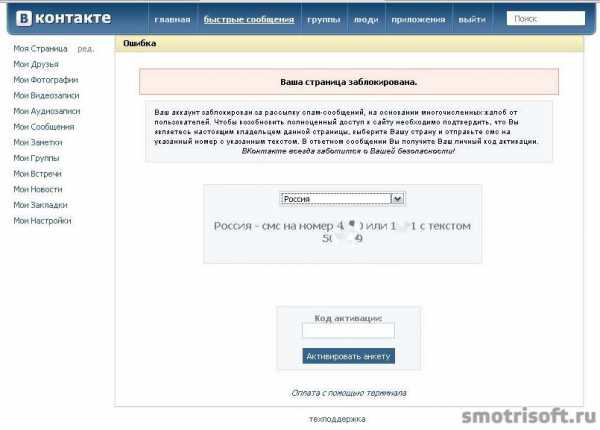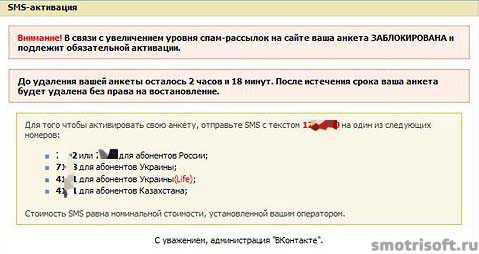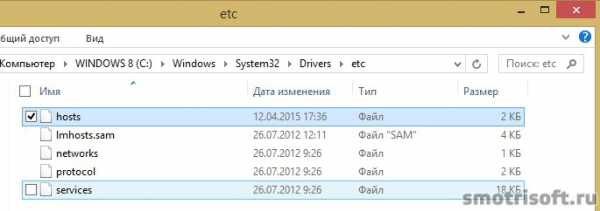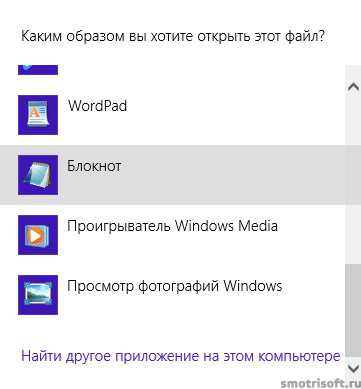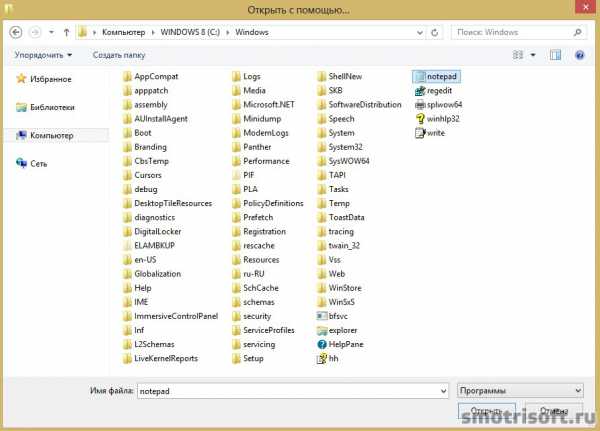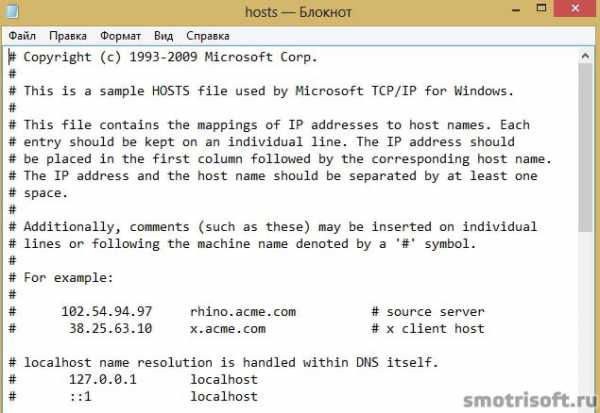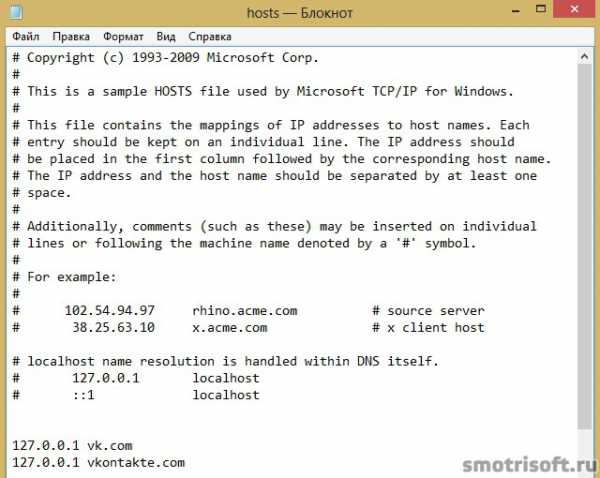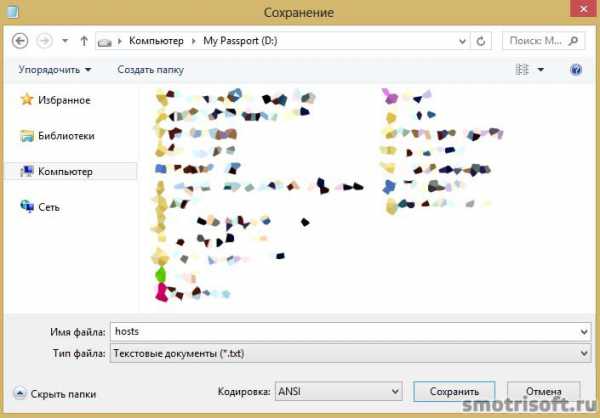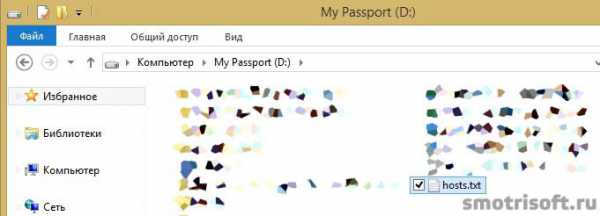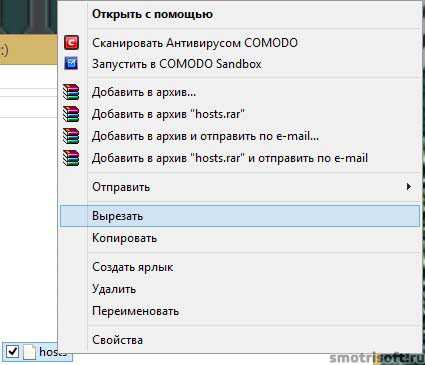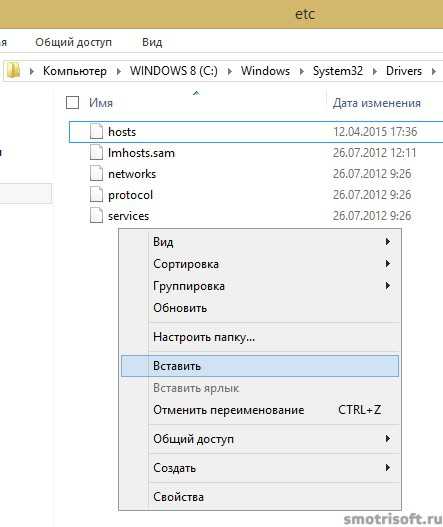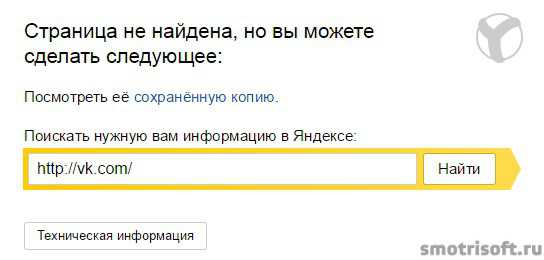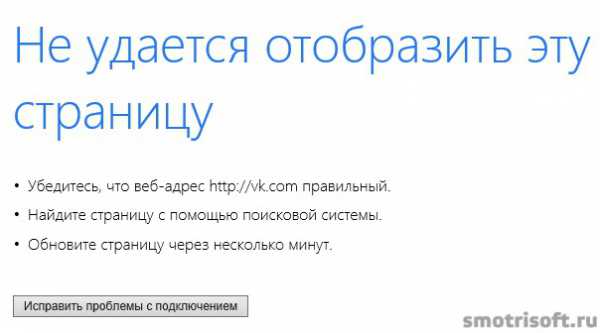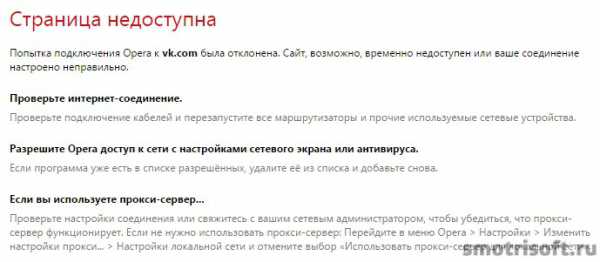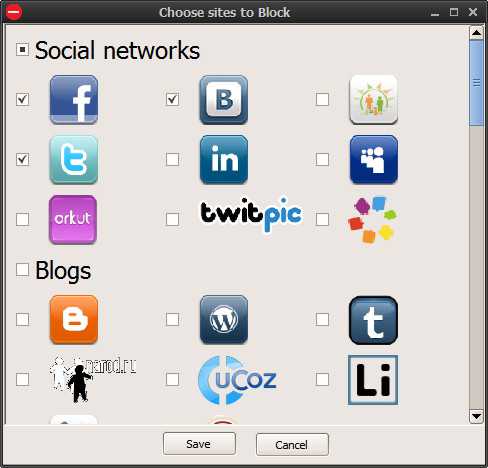Блокировщик соцсетей, который спасёт вашу продуктивность
В статье про то, как устроены адреса в интернете, мы упоминали, что можно самому, без Роскомнадзора, заблокировать себе соцсети. Например, вам нужно написать диплом, сдать проект или успеть с задачей к дедлайну: тогда вы запрещаете компьютеру заходить на определённые адреса в интернете и успешно сдаёте работу. Для блокировки использовался файл hosts — в нём хранится настройка внутреннего DNS-сервиса, который говорит компьютеру, по каким адресам ходить.
Сегодня мы возьмём ту же идею с блокировкой через hosts и выведем её на новый уровень: вместо Одноклассников или Фейсбука у вас появится страница-заглушка. А чтобы было ещё интереснее, эта страница будет считать, сколько раз вы сегодня пытались отвлечься от работы. Повысим, так сказать, уровень осознанности.
Принцип работы
Напомним, как обычно ведёт себя браузер:
- Вы вводите адрес в строку браузера, и теперь ему нужно перевести адрес из букв в цифры — IP-адрес.
- Перед тем как отправить запрос на DNS-сервер, браузер заглянет в файл hosts — там написаны основные правила для всего компьютера.
- Если там прописана наша соцсеть и IP-адрес, куда нужно отправлять запросы для этой соцсети, то браузер сразу будет отправлять запросы туда.
- Если мы там напишем, что все запросы на vk.com отправлять на 127.0.0.1, то такие запросы не выйдут за пределы компьютера и уйдут на этот адрес.
- Обычно по этому адресу нет никаких страниц, но с помощью программы Apache мы скажем компьютеру, какую страницу нужно показывать, когда есть запрос на этот адрес.
- Настроим сервер, положим в него нашу страницу-заглушку. Она будет считать, сколько раз вы попытались зайти в соцсети, которые сами себе закрыли.
Первые три пункта работают и так, там нам делать нечего. Начнём сразу с записей в hosts.
Добавляем соцсети в hosts
Если вы забыли, как вносить новые записи в файл hosts — посмотрите в прошлой статье раздел «Как заблокировать себе соцсети с помощью hosts». Там есть подробная инструкция, как открыть этот файл и добавить в него что-то новое.
Мы будем блокировать такие сайты:
Для этого наш hosts должен выглядеть так:
Делаем страницу-заглушку со счётчиком
Логика работы страницы такая:
- запоминаем, какое сегодня число;
- при загрузке страницы смотрим, заходили на неё сегодня или нет;
- если не заходили — меняем число последнего захода на сегодняшнее;
- а если уже заходили — увеличиваем счётчик посещений и выводим нужное сообщение самому себе.
За основу возьмём наш обычный шаблон, в котором будут две важных части — сообщение для пользователя и скрипт обработки посещений.
Начнём с сообщения, которое мы сделаем заголовком в разделе :
Привет! Вы сегодня 1-й раз хотели зайти в эту соцсеть.
Добавим стили для заголовка:
Смотрим, что получилось:
Теперь напишем скрипт, который будет считать, сколько раз за сегодня открывалась эта страница. Основное, что мы используем, — localstorage, именно там будем хранить всю информацию о посещениях:
Пару раз обновляем страницу, чтобы убедиться, что всё работает:
Сохраняем файл под именем index.html — он нам пригодится, когда будем настраивать виртуальный сервер.
Минутка занудства о протоколах
Если сейчас открыть файл index.html в браузере, он будет работать, никаких проблем. Скрипт выполняется, заголовок выводится, красота. Но посмотрите на адрес, по которому идёт запрос. Скорее всего, он будет начинаться со слова file или «Файл». Это значит, что браузер работает с локальной файловой системой, не трогая никакие интернеты. Работает файловый протокол.
А когда мы делаем запрос в интернет (например, на vk.com), у нас в адресе стоит префикс http — это означает, что мы сейчас делаем http-запрос, то есть запрос по протоколу передачи гипертекста.
Пора рассказать, что такое протоколы.
Представьте, что вы находитесь дома. Вы берёте с полки книгу и читаете её. Вы по умолчанию считаете, что все книги в доме чистые, поэтому после прочтения вы не будете мыть руки.
Теперь вы берёте книгу и идёте в парк. Домой возвращаетесь в троллейбусе. Вы зашли домой с улицы и первым делом моете руки — потому что недавно держались за грязные поручни. Вы точно так же читали книгу, но из-за особенностей транспорта теперь ведёте себя по-другому.
Как вы ведёте себя в этих двух ситуациях — это протокол. Протокол — это определённые правила, по которым вы взаимодействуете с окружающим миром: после транспорта мыть руки, на пороге снимать обувь, на работе здороваться и так далее. У компьютеров то же самое: есть протоколы для веб-страниц (http), передачи файлов (ftp), работы с почтой (imap) и так далее.
Так вот: файловый протокол, по которому вы открываете файлы с диска, — это не то же самое, что http-протокол, по которому идут запросы из браузера.
За исполнение запросов по протоколу file отвечает ваша операционная система. А за исполнение http-запросов — специальная программа, которая называется веб-сервером. Когда в компьютер прилетает http-запрос, он ищет в памяти запущенный веб-сервер и кидает запрос в него. Разбирайся, мол.
Сейчас на вашем компьютере не работает никакого веб-сервера. Если вы наберёте в браузере http://127.0.0.1, вы получите ошибку, потому что у вас в памяти нет программы, которая обрабатывает http-запросы. Адрес действителен, но ответственного по http нет, поэтому и ошибка.
Настраиваем Апач
Нам нужно, чтобы между браузером и компьютером произошёл такой диалог:
Браузер: Алло, алло! Это 127.0.0.1? Операционная система: Вам чего? Браузер: У меня http-запрос. Операционная система: ожидайте, перевожу вас на http-сервер. Http-сервер: У аппарата. Диктуйте ваш запрос. Браузер: Запрашиваю страницу по адресу vk.com, протокол http. Http-сервер: Ждите, исполняю…
Для этого диалога в памяти нашего компьютера должна появиться программа-сервер, которая откликается на http-запросы. Серверных программ много, мы используем самую распространённую — Apache, она же Апач. Как индейское племя.
Пользователям MacOS повезло — Апач уже встроен в операционную систему и готов к настройке. Для Windows его придётся ставить отдельно.
Разработчики Апача исходят из того, что у вас достаточно квалификации для самостоятельной сборки программы из исходного кода. Нам приятно, что о нас так думают, но мы сделаем проще — возьмём официальную сборку XAMPP от партнёров Apache Software Foundation. В комплекте с сервером идёт база данных и поддержка PHP и Perl. Сейчас они нам не нужны, но пригодятся в будущих проектах. Скачайте и установите её как обычную программу.
После установки попадаем в панель управления всеми модулями и нажимаем Start напротив Апача, чтобы убедиться, что всё работает как нужно:
Теперь, когда мы наберём в строке браузера localhost и нажмём клавишу ввода, то увидим такую страницу. Она означает, что апач установлен и работает правильно:
Если у вас Макинтош, то вместо скачивания и установки достаточно в терминале написать команду:
sudo apachectl start
После этого по адресу localhost будет страница с текстом It works, которая говорит нам о том, что всё работает.
Указываем путь к нашей странице
Последнее, что нам осталось сделать, — научить Апач показывать нашу страницу вместо своей заглушки.
Для этого нам нужно найти путь, по которому Апач ищет файлы для отображения, и положить в эту же папку нашу страницу. Чтобы найти путь, нажимаем кнопку Config напротив Апача и выбираем первую строчку — httpd.conf:
Появляется окно редактора, в котором открылся файл с настройками нашего сервера. Нужно найти строчку DocumentRoot, которая покажет нам, куда Апач обращается за веб-страницами:
Мы видим, что Апач обращается к папке C:/xampp/htdocs. Это значит, что проще всего будет положить наш файл index.html в эту папку, а всё остальное содержимое папки — удалить, потому что оно нам не нужно.
Мы всё сделали, теперь можно спокойно работать — как только мы попробуем несколько раз зайти в Одноклассники, увидим такое:
К сожалению, с фейсбуком так не получится, и сайт покажет нам такое сообщение:
Всё дело в том, что современные браузеры используют технологию HSTS, которая отслеживает, всё ли в порядке с каналом связи от компьютера до сайта. Если HSTS видит, что что-то с каналом или настройками сети не так, то в целях безопасности он блокирует такое соединение и выводит сообщение об ошибке. Обойти штатными средствами это нельзя — сайты типа фейсбука или гугла уже вписаны в HSTS-настройки браузера и удалить их оттуда не получится.
Как сделать так, чтобы это не мешало нам показывать страницу и фильтровать трафик сильнее, чем сейчас, — расскажем в отдельной статье.
Как заблокировать соцсети на компьютере
Как закрыть доступ в социальные сети
Ни для кого не секрет, что социальные сети отбирают огромное количество времени, которое можно потратить с пользой. А ведь большинство людей целыми днями только и сидят Вконтакте и на Одноклассниках. На работе все обстоит все более печально-либо сидим в социальных сетях, либо играем в пасьянс. Если вы руководитель какой-нибудь фирмы, то для вас этот вопрос должен быть особо важен. Благодаря данной статье вы сможете сделать «подарок» своим сотрудникам и закрыть доступ ко всем бесполезным сайтам. Также, статья будет полезна и сотрудникам, чтобы разблокировать доступ к социальным сетям). Итак, давайте приступим.
1. Открываем «Компьютер», заходим на Локальный диск С, далее открываем папку Windows. Ищем папку System32.
Далее идем в папку Drivers.
Наконец, открываем папку «etc».
В этой папке нас интересует файл «hosts». Его нам нужно открыть с помощью текстового редактора. Кликаем файлу правой кнопкой мыши и в меню выбираем «Открыть с помощью». Выбираем программу «Блокнот».
Открылся файл хост. Для того, чтобы заблокировать Одноклассники или любой другой сайт, нужно вписать в него всего лишь две строчки:
Если вы хотите заблокировать любой другой сайт (Вконтакте, Facebook), то вместо odnoklassniki, впишите другое название сайта.
Осталось закрыть окно и сохранить файл. Теперь если вы или кто-то другой захочет открыть сайт, который заблокирован в hosts, то он просто увидит пустую страницу.
Соответственно, для того, чтобы разблокировать и открыть сайты, вам нужно зайти в файл hosts и удалить строчки, связанные с закрытием доступа к сайту.
Также, для блокировки вредных сайтов можно использовать Интернет Цензор и родительский контроль в Windows 8.
Как заблокировать социальные сети
Cоциальные сети стирают грани реального расстояния. Они помогают людям поддерживать связь в любое время, в любом месте. Благодаря им, мы перестали «терять» своих дорогих и близких. Даже находясь в разных городах или странах, мы можем делиться пережитым с помощью сообщений, фотографий, видеороликов… Даже можем посылать подарки друг другу и открытки.
Кроме того, в соцсетях очень много полезной информации. Люди с их помощью находят себе работу, самосовершенствуются и даже… влюбляются.
К большому сожалению, социальные сети имеют и отрицательные стороны. Как не странно, но они вызывают зависимость. Некоторые люди настолько погружаются в мир соцсетей, что реальная жизнь уходит на второй план. Также, такие сайты могут отвлекать работников от их непосредственных обязанностей, или, скажем, школьников от выполнения домашних заданий. В таких ситуациях есть только один выход – заблокировать доступ к ним. Как заблокировать соцсети мы Вам расскажем в этой статье. А в предыдущей, кстати, мы Вам уже рассказывали, как их разблокировать.
Одним из простых способов блокирования соцсетей является утилита Windows, которая называется BlockItFor.Me. Для того чтобы ей воспользоваться, необходимо скачать ее с официального сайта. Эта утилита проста в использовании и не требует установки. После скачивания, необходимо ее запустить с помощью щелчка правой кнопкой мышки. Далее, нужно нажать кнопку Options. На мониторе появится окно программы с перечнем разных сайтов. Вы должны отметить сайты, вход на которые хотите заблокировать, поставив на против них галочку и нажать кнопку Save. После этого, необходимо подтвердить блокировку, нажатием кнопки BlockItFor.Me. Теперь доступ до определенных Вами сайтов закрыт. Заблокировать социальные системы можно также с помощью системного файла hosts. Чтобы его найти, пройдите простой путь: C:→Windows→System32→Drivers→etc→ hosts. Далее, файл, который находится в этой папке, скопируйте на рабочий стол и откройте его. Необходимо вызвать контекстное меню, нажатием правой кнопки мыши и выбрать пункт «Свойства». Откроется окно в котором нужно убрать галочку на против указания «Только чтение», затем нажать «Применить» и «ОК». Далее, откройте файл с помощью блокнота и в конце списка, который там уже есть, впишите адреса сайтов, которые Вы хотите заблокировать. Но перед каждым адресом необходимо поставить, так называемый, код – 127.0.0.1. Рекомендуется адрес сайта указывать дважды: первый раз с www, а второй раз – без. Например, если необходимо заблокировать доступ к сайту ВКонтакте, Вы должны написать:
- 127.0.0.1 vk.com
- 127.0.0.1 www.vk.com
После этого, сохраните файл, перенесите его обратно и замените существующий. Теперь доступ к нежелательным сайтам заблокирован. Стоит отметить очень важный момент. Для того, чтобы проделать все это, Вам необходимы права администратора ПК. Существует много и других способов, как заблокировать соцсети. Например, программа «Родительский контроль». А вот с помощью такой программы, как «КиберМама» можно запрограммировать ограниченное время работы в соцсетях.
Ну вот, теперь вы знаете, как заблокировать социальные сети. Заботливые родители отныне перестанут переживать за утраченное время их ребенка, а строгий начальник будет уверен в том, что его сотрудники не отвлекаются от работы для того, чтобы «поболтать» с виртуальными друзьями или «полайкать» их фотки.
Как заблокировать социальные сети (Вконтакте, Одноклассники), или обычный сайт в настройках роутера Tp-Link
Часто, возникает необходимость запретить доступ к популярным социальным сетям, таким как Вконтакте, Одноклассники, Facebook и т. д. Например, для сотрудников фирмы, или даже дома. Есть много способов это сделать. Можно, например, заблокировать с помощью специальных программ, в настройках антивируса, или фаервола, или в том же файле hosts.
Но, есть еще один интересный способ, это блокировка социальных сетей (да и любых сайтов), через роутер. В этой статье, я расскажу, как запретить доступ к социальным сетям, если устройства подключаются через роутер Tp-Link. Этим способом можно заблокировать не только социальные сети, а практически любой сайт. Большой плюс этого способа в том, что доступ будет закрыт на всех устройствах, таких как: планшеты, смартфоны, ноутбуки, и прочей технике, которая имеет возможность подключатся к интернету через маршрутизатор.
В роутерах компании Tp-Link, есть две возможности заблокировать доступ к сайтам (или открыть доступ только к определенным ресурсам). Через «Контроль доступа» (Access Control), или через «Родительский контроль» (Parental Control). Мы будем делать через «контроль доступа», так как «родительский контроль» предназначен немного для другого дела.
Инструкция подойдет для всех маршрутизаторов Tp-Link. Панель управления у всех практически одинаковая, включая такие популярные модели как: TL-WR740ND, TL-WR741N, TL-WR841N, TD-W8968, TL-WR843ND, TL-WR842ND и т. д.
Блокируем социальные сети через маршрутизатор Tp-Link
Что бы заблокировать нужные нам социальные сети, или просто сайты, нужно для начала зайти в панель управления маршрутизатором.
Все как обычно: подключаемся к маршрутизатору, открываем браузер и в адресной строке набираем адрес 192.168.1.1, или 192.168.0.1.
Откроется окно с запросом логина и пароля. По умолчанию, в Tp-Link, это admin и admin. Но, если вы уже меняли пароль на доступ к настройкам роутера, то нужно ввести установленные вами данные. Если логин и пароль по умолчанию не подходят, то придется делать сброс настроек к заводским, и настраивать роутер заново.
Вводим логин и пароль и входим в настройки.
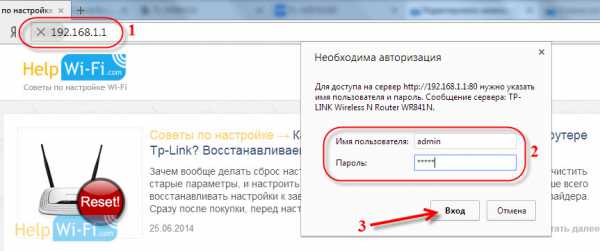
В панели управления переходим на вкладку Access Control (Контроль доступа) — Target (Цель). Мы сначала создадим список социальных сетей (или обычных сайтов), к которым хотим закрыть доступ, а затем, сможем применить это правило к любым устройствам.
Нажмите на кнопку Add New.. (Добавить. ).
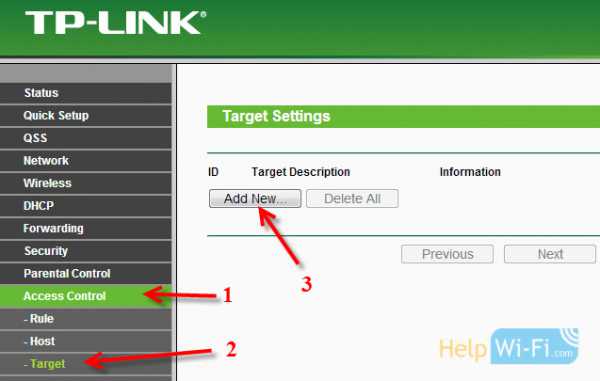
Напротив пункта Mode выбираем Domain Name (это значит, что блокировать ресурсы мы будем не по IP адресу, а по домену).
В пункте Target Description нужно указать любое описание для правила, на английском. Пишем там что-то типа «blocking vk».
В полях Domain Name указываем адреса сайтов, к которым хотим запретить доступ (адреса указываем без https://).
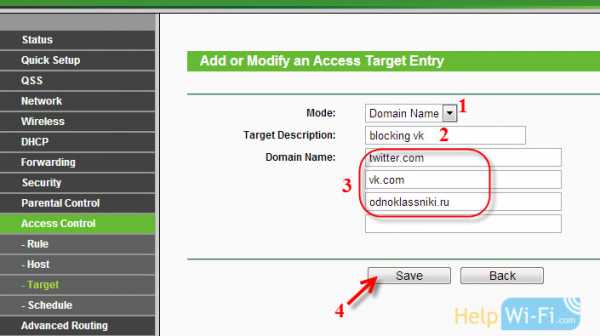
Добавляем устройство, для которого нужно заблокировать доступ
Переходим на вкладку Access Control (Контроль доступа) — Host (Узел) и нажимаем на кнопку Add New.. (Добавить. ).
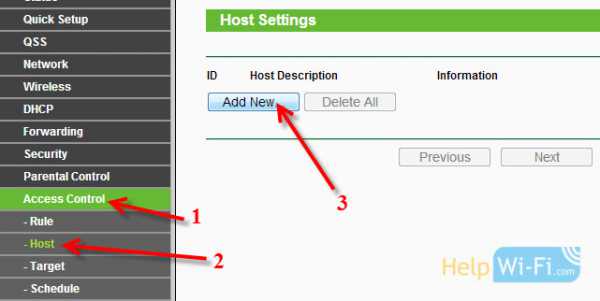
Значит, в поле Mode (Режим) выбираем MAC Address (MAC-адрес).
В поле Host Description (Имя узла), нужно указать какое-то понятное название. Например, «blocking_PC1». Главное, что бы вы понимали, к какому устройству относится это правило.
И самое главное, в поле MAC Address (MAC-адрес) нужно указать MAC адрес устройства, к которому вы хотите применить созданное выше правило, проще говоря, заблокировать социальные сети и прочие сайты.
Скорее всего, у вас возникнет вопрос, как узнать этот MAC адрес.
Если устройство уже подключено к этому роутеру, то его можно посмотреть на вкладке DHCP — DHCP Clients List (Список клиентов DHCP).
Просто скопируйте MAC адрес нужного устройства и вставьте его в поле.
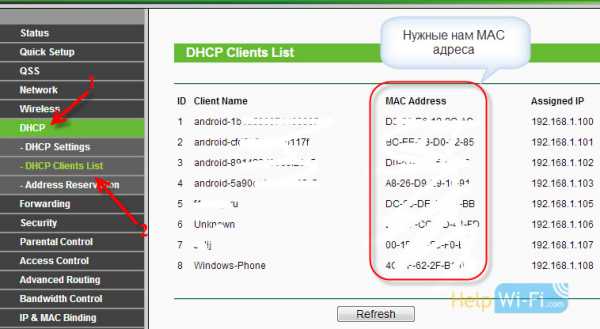
В Android: Настройки — О телефоне — Состояние (на разных устройствах может отличатся, но примерно так).
Windows Phone: Настройки — Сведения об устройстве — Сведения и там ищите MAC адрес.
На компьютере немного сложнее, об этом я напишу в отдельной статье.
Значит так, указываем адрес нужного нам компьютера (или мобильного устройства) в поле MAC Address и нажимаем на кнопку Save (Сохранить).
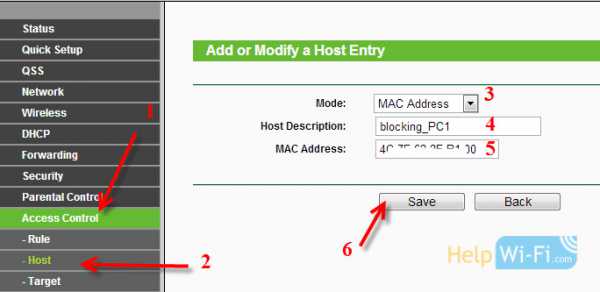
Нам осталось только соединить все это.
Заходим в пункт Access Control (Контроль доступа) — Rule (Правило).
Ставим галочку возле пункта Enable Internet Access Control (Включить управление контролем доступа к Интернет).
Ниже, так и оставляем пункт Deny the packets specified. (Запретить пакетам, не указанным. ).
Нажимаем на кнопку Save (Сохранить).
Дальше, нажмите на Add New.. (Добавить. ).
Поле Rule Name, в нем нужно указать любое имя для данного правила. Желательно, понятное название.
В поле Host выбираем нужный нам компьютер, который мы уже добавили.
В Target выбираем список сайтов для блокировки, который мы так же добавили.
Дальше, все оставляем как есть. Там еще можно настроить блокировку по времени, если нужно.
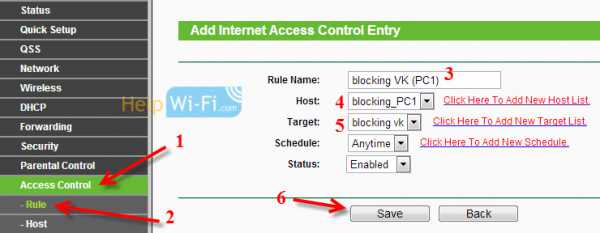
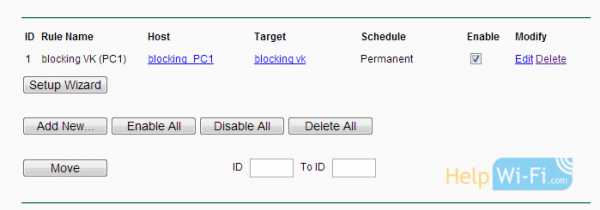
Еще один момент, если вы заблокируете скажем vk.com, то мобильная версия m.vk.com так же не будет работать.
Как заблокировать ВКонтакте на компьютере
Покажу как закрыть доступ ВКонтакте на компьютере. Закрыть доступ вы можете своей подруге или детям, чтобы они не лазили с компьютера вконтакт и не тратили время. Этот способ закроет доступ сайту вконтакте только на компьютере.
Заходим в папку etc, она находится по адресу C:\Windows\System32\Drivers\etc. Тут лежат файлы: hosts, Imhosts.sam, networks, protocol, services. Нас интересует файл hosts, в нем перечислены все сайты доступ к которым заблокирован вашему компьютеру, а также все переадресации. Мошенники часто прописывают в этом файле свои фишинг сайты и когда вы заходите на сайты, то вам открывается мошеннический сайт.
Вот один из примеров подобного нае…обмана и фишинга.
Вот еще один из пример, как мошенники зарабатывают на платных смс, которые им отправляют пользователи-жертвы, в чьих компьютерах заблокирован сайт вконтакте или идет переадресация с настоящего сайта на мошеннический.
Итак, вернемся к папке etc и фалу hosts. Нажимаем на на него правой кнопкой мыши.
Далее выбираем открыть с помощью.
Каким образом вы хотите открыть этот файл?
Прокрутите список в самый низ. Выбираем блокнот или любой другой текстовый редактор (блокнот просто открывается быстрее всех).
Если у вас у вас приложения блокнот нету, то нажмите «найти другое приложение на этом компьютере».
И откройте папку Windows, которая по адресу C:\Windows. В этой папке лежит приложение notepad — это и есть блокнот, выберите его и нажмите открыть (или дважды щелкните по нему).
Открывшийся файл hosts в блокноте покажет вам всё его содержимое.
По умолчанию в файле hosts написано:
# Copyright (c) 1993-2009 Microsoft Corp. # # This is a sample HOSTS file used by Microsoft TCP/IP for Windows. # # This file contains the mappings of IP addresses to host names. Each # entry should be kept on an individual line. The IP address should # be placed in the first column followed by the corresponding host name. # The IP address and the host name should be separated by at least one # space. # # Additionally, comments (such as these) may be inserted on individual # lines or following the machine name denoted by a ‘#’ symbol. # # For example: # # 102.54.94.97 rhino.acme.com # source server
# 38.25.63.10 x.acme.com # x client host
# localhost name resolution is handled within DNS itself. # 127.0.0.1 localhost
У вас могут быть тут написаны еще некоторые сайты, если вы используете не лицензионное ПО, которое блокирует проверку ключа путем запрещения компьютеру посещать сайты проверки лицензии. Например, для продуктов Adobe и прочих.
Теперь добавим несколько пустых строк в самый низ:
127.0.0.1 vk.com 127.0.0.1 vkontakte.ru
Адрес 127.0.0.1 это ваш компьютер и то, что написано дальше это адрес, на который будет закрыт доступ вашему компьютеру.
Таким образом мы запретили доступ нашему компьютеру на сайты вконтакте.
Теперь нажимаем сочетание клавиш Ctrl + S — это сохранение документа. И сохраняем измененный файл hosts. В папке C:\Windows\System32\Drivers\etc на Wndows 8 (На Windows 7 вроде можно) нельзя ничего сохранить из-за соображений безопасности, поэтому сохраняем измененный файл hosts в другом месте.
Теперь необходимо включить отображение расширений файлов, чтобы удалить расширение у сохраненного файла hosts.txt и сделать его файлом без расширения. Так как оригинальный файл hosts это просто файл без расширения.
Как включить отображение расширений файлов:
- В Windows 7: Нажимаем Сервис > Параметры папок > Вид и снимаем галочку с пункта скрывать расширения для зарегистрированных типов файлов.
- В Windows 8: Нажимаем на Вид > Показать или скрыть и ставим галочку на «расширения имен файлов».
Теперь выбираем файл hosts.txt и нажимаем на нем F2 (это редактирование).
И удаляем из его названия расширение .txt
Чтобы осталось просто hosts.
Нажимаем Enter, чтобы завершить редактирование. Нас уведомляет система о том, что после изменения расширения этот файл может оказаться недоступным. Вы действительно хотите изменить его?
Готов. Файл hosts теперь без расширения.
Теперь его надо переместить в папку C:\Windows\System32\Drivers\etc и заменить оригинальный файл hosts на измененный нами. Нажимаем правой кнопкой на измененном файле hosts и выбираем «вырезать».
Переходим в папку C:\Windows\System32\Drivers\etc, затем нажимаем правой кнопкой на пустом месте и выбираем «Вставить».
Нас уведомят о том, что в папке назначения уже есть файл «hosts». Нажимаем «Заменить файл в папке назначения».
Далее будет написано, что нет доступа к целевой папке. Для перемещения в эту папку нужно обладать правами администратора.
И все файл hosts изменен. Теперь при попытке открыть сайт vk.com на любом браузере будет выдаваться ошибка: Страница не найдена, но вы можете сделать следующее: посмотреть её сохраненную копию.
В Internet Explorer будет написано: Не удается отобразить эту страницу.
- Убедитесь, что веб-адрес правильный
- Найдите страницу с помощью поисковой системы
- Обновите страницу через несколько минут
Исправить проблемы с подключением.
В браузере Opera будет написано: Страница недоступна. Попытка подключения Opera к vk.com была отклонена. Сайт, возможно, временно недоступен или ваше соединение настроено неправильно.
Проверьте интернет-соединение. Проверьте подключение кабелей и перезапустите все маршрутизаторы и прочие сетевые устройства.
Разрешите Opera доступ к сети настройкам сетевого экрана или антивируса. Если программа уже есть в списке разрешенных, удалите её из списка и добавьте снова.
Если вы используете прокси-сервер…
Проверьте настройки соединения или свяжитесь с вашим сетевым администратором, чтобы убедиться, что прокси-сервер функционирует. Если не нужно использовать прокси-сервер. Перейдите в меню Opera > Настройки > Изменить настройки прокси… > Настройки локальной сети и отмените выбор «Использовать прокси-сервер для локальной сети».
Как видите все интернет браузеры дают только бесполезные советы по решению данной проблемы и уводят совсем в другую сторону, и нигде нет ни слова о том, что запрет может быть прописан в файле hosts, хотя этой проблеме уже не один десяток лет. Неужели трудно написать проверьте не запрещен ли сайт в файле hosts.
Чтобы заблокировать вконтакт в вашей интернет сети надо войти в настройки вашего Wi-Fi роутера и заблокировать сайт вконтакте именно в настройках роутера. Об этом я рассказывал в видео про настройку роутера.
Другие статьи на схожую тему:
Как заблокировать Facebook, Twitter, ВКонтакте и других пожирателей времени
Как заблокировать ВКонтакте, Facebook, Twitter. Мы так часто хотим сделать что-то великое, например, написать книгу, пробежать марафон, сделать свой сайт, но как всегда ни на что не хватает времени. Между тем, каждый день находится пару часов на то, чтобы написать что-то в Facebook или ВКонтакте, проверить Twitter, поглазеть смешные ролики на YouTube. Автор утилиты BlockItFor.Me решает эту проблему, и довольно кардинальным образом.
BlockItFor.Me — это крохотная утилита для Windows, предназначенная для блокирования некоторых социальных сетей, новостных сайтов, блоговых платформ и других сайтов, которые можно отнести к пожирателям времени. В настоящее время утилита может заблокировать Facebook, Twitter, Вконтакте, Одноклассники, LinkedIn, Blogger, WordPress, LiveJournal, YouTube, Flickr, Bash.org и десятки других сайтов.
Утилита не требует установки и может быть использована сразу после скачивания. После запуска программы мы увидим небольшое окошко с знаком стопа и кнопкой BlockItFor.Me. Не спешите нажимать на эту кнопку, потому что по умолчанию в настройках уже отмечено несколько сайтов, которые сразу же заблокируются. Лучше нажмите в правом верхнем углу кнопку Options, внимательно просмотрите список сайтов и отметьте то, с чем вы хотите распрощаться.
После применения сделанных настроек любая попытка открыть заблокированные сайты приведет к появлению в вашем браузере окна с призывом не убивать своё время на всякую ерунду и статистикой сохраненного времени.
Ну а теперь вполне логичный вопрос: а как же в утилите защищены сделанные настройки? Ведь можно же как поставили блокировку, так же просто её и снять?